Ako zmeniť pozadie v PowerPointe 2019

Naučte sa, ako jednoducho zmeniť pozadie v PowerPointe 2019, aby vaše prezentácie pôsobili pútavo a profesionálne. Získajte tipy na plnú farbu, prechod, obrázky a vzory.
Táto nová možnosť konfigurácie SharePointu 2010 pridáva možnosti navigácie do zobrazenia stromu hierarchie lokality. Zobrazenia podľa polohy fungujú ruka v ruke s navigáciou metadát a umožňujú vám určiť, ktoré zobrazenia sú viditeľné na vybranom mieste.
Stránka Nastavenia navigácie metaúdajov má tri sekcie:
Konfigurácia hierarchie navigácie: Možnosť vybrať polia hierarchie, ktoré sa zobrazia pod zoznamom v stromovom zobrazení. Možnosti zahŕňajú typy obsahu, polia výberu a polia spravovaných metadát. Priečinky je predvolený výber, ktorý možno odstrániť.
Konfigurácia kľúčových filtrov: Vyberte si z dostupných stĺpcov kľúčového filtra, ktoré chcete použiť ako ovládacie prvky vstupu filtra v zobrazeniach zoznamu.
Automaticky spravovať indexy pre navigáciu riadenú metadátami: Nastavenia súvisiace s indexovaním knižnice/zoznamu.
Tieto nastavenia poskytujú vašim používateľom ďalší spôsob filtrovania položiek zoznamu a navigácie v nich. Tu je snímka obrazovky knižnice, ktorá používa navigáciu metadátami.
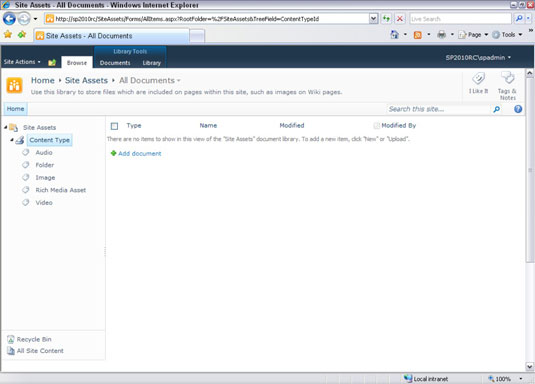
Zobrazenia podľa polohy spolupracujú s navigáciou metaúdajov, ktorá vám umožňuje určiť, ktoré zobrazenia sú viditeľné na vybranom mieste. Umiestnenie je v tomto kontexte trochu zavádzajúce. Vzťahuje sa na hierarchické umiestnenie v rámci navigácie metaúdajov knižnice.
Priečinky sa tiež považujú za umiestnenie, takže môžete určiť, ktoré zobrazenia sú dostupné, keď používateľ prejde do konkrétneho priečinka. Tu je príklad, kde je pre filter metadát zvuku v knižnici vybraté zobrazenie GroupedByCampaign. Keď používateľ klikne na Zvuk v navigácii metadát knižnice, zobrazí sa mu zobrazenie Zoskupené podľa kampane.
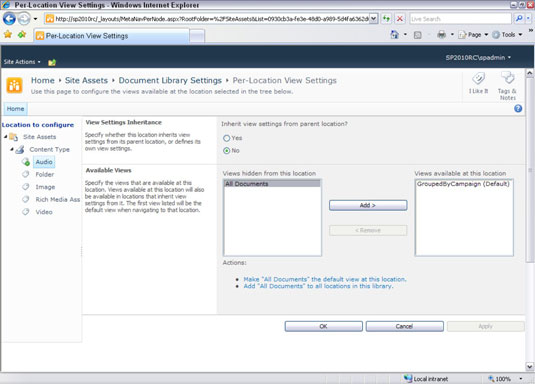
Naučte sa, ako jednoducho zmeniť pozadie v PowerPointe 2019, aby vaše prezentácie pôsobili pútavo a profesionálne. Získajte tipy na plnú farbu, prechod, obrázky a vzory.
Excel poskytuje štyri užitočné štatistické funkcie na počítanie buniek v hárku alebo zozname: COUNT, COUNTA, COUNTBLANK a COUNTIF. Pre viac informácií o Excel funkciách, pokračujte.
Objavte efektívne klávesové skratky v Exceli 2013 pre zobrazenie, ktoré vám pomôžu zlepšiť produktivitu. Všetky skratky sú začiatkom s Alt+W.
Naučte sa, ako nastaviť okraje v programe Word 2013 s naším jednoduchým sprievodcom. Tento článok obsahuje užitočné tipy a predvoľby okrajov pre váš projekt.
Excel vám poskytuje niekoľko štatistických funkcií na výpočet priemerov, režimov a mediánov. Pozrite si podrobnosti a príklady ich použitia.
Excel 2016 ponúka niekoľko efektívnych spôsobov, ako opraviť chyby vo vzorcoch. Opravy môžete vykonávať po jednom, spustiť kontrolu chýb a sledovať odkazy na bunky.
V niektorých prípadoch Outlook ukladá e-mailové správy, úlohy a plánované činnosti staršie ako šesť mesiacov do priečinka Archív – špeciálneho priečinka pre zastarané položky. Učte sa, ako efektívne archivovať vaše položky v Outlooku.
Word vám umožňuje robiť rôzne zábavné veci s tabuľkami. Učte sa o vytváraní a formátovaní tabuliek vo Worde 2019. Tabuľky sú skvelé na organizáciu informácií.
V článku sa dozviete, ako umožniť používateľovi vybrať rozsah v Excel VBA pomocou dialógového okna. Získajte praktické tipy a príklady na zlepšenie práce s rozsahom Excel VBA.
Vzorec na výpočet percentuálnej odchýlky v Exceli s funkciou ABS pre správne výsledky aj so zápornými hodnotami.






